Excel怎么调节图表坐标轴刻度
来源:网络收集 点击: 时间:2024-08-27【导读】:
Excel是一款常用的数据表格办公软件,使用Excel生成图表时,会发现默认的图标看起来不够直观,那么如何调整Excel图表坐标轴刻度值时图表看起来更加直观呢?今天小编教大家怎么调节图表坐标轴刻度。工具/原料moreExcel方法/步骤1/6分步阅读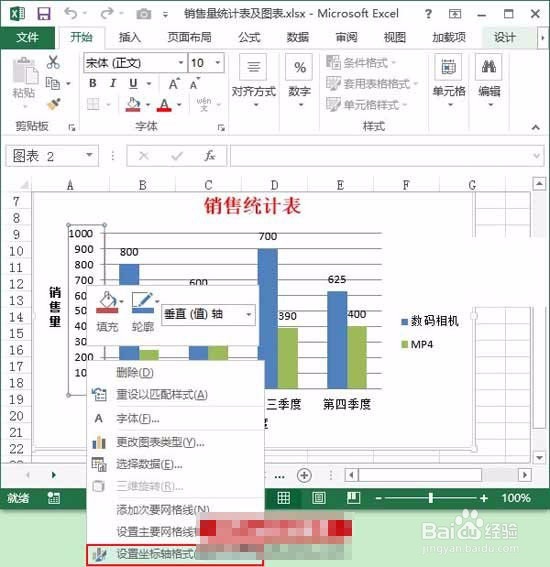 2/6
2/6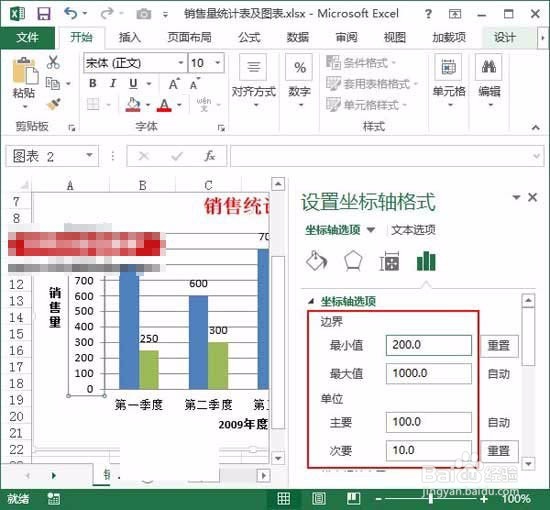 3/6
3/6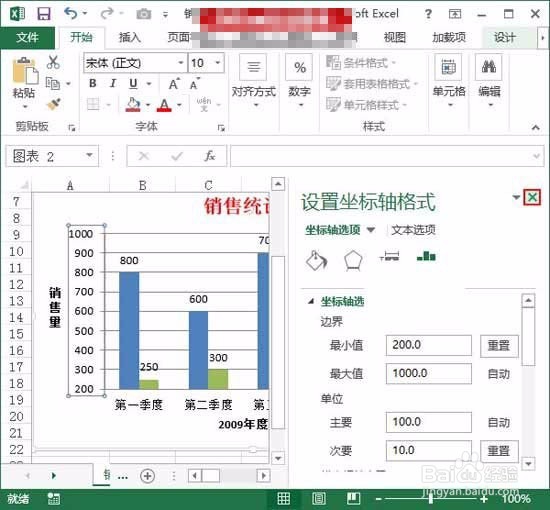 4/6
4/6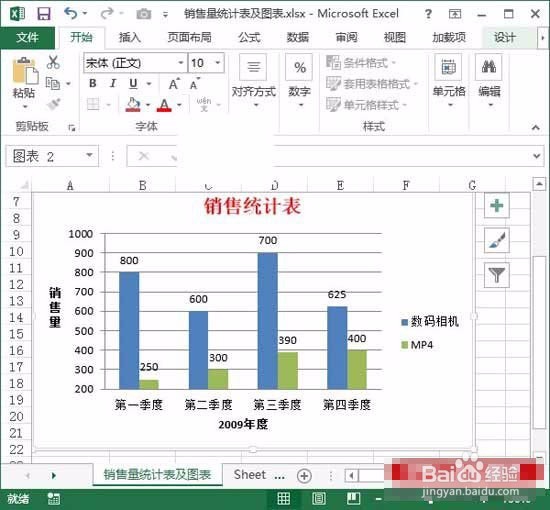 5/6
5/6 6/6
6/6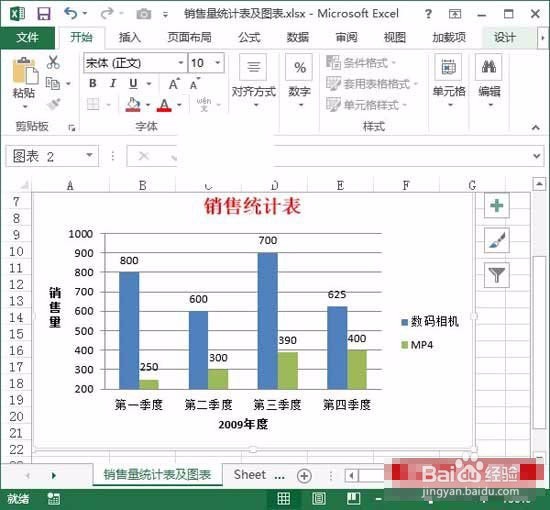 EXCEL软件
EXCEL软件
用Excel2013打开一篇含有图表的工作表,选中图表有刻度值的坐标轴,可能是横轴,也可能是纵轴,然后单击鼠标右键,在弹出的快捷菜单中选择“设置坐标轴格式”选项。
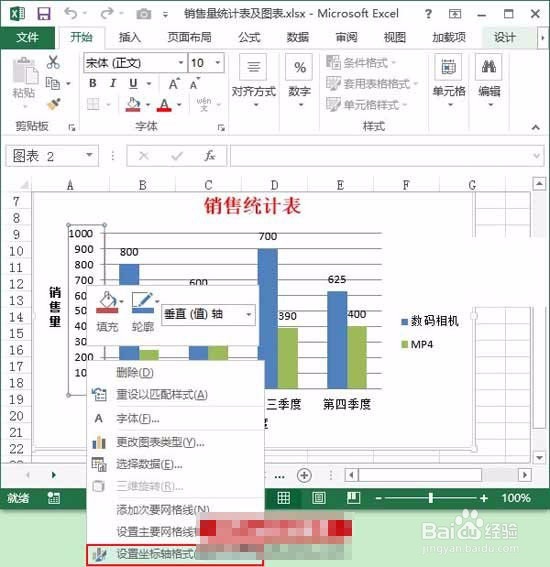 2/6
2/6此时会打开“设置坐标轴格式”窗格,并且自动打开了“坐标轴选项”,大家根据自己的需要调整“边界”和“单位”区域中的值,最小值表示刻度的起始值,最大值表示刻度的终止值,单位中修改主要值就好,它表示的是刻度的间隔。
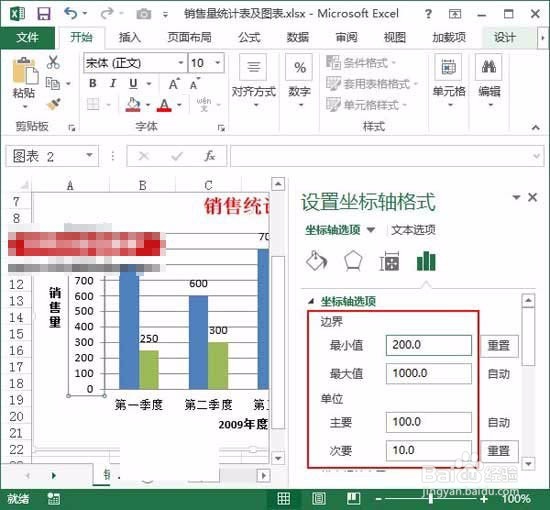 3/6
3/6都修改好后,单击“设置坐标轴格式”窗格右上角的“关闭”按钮,
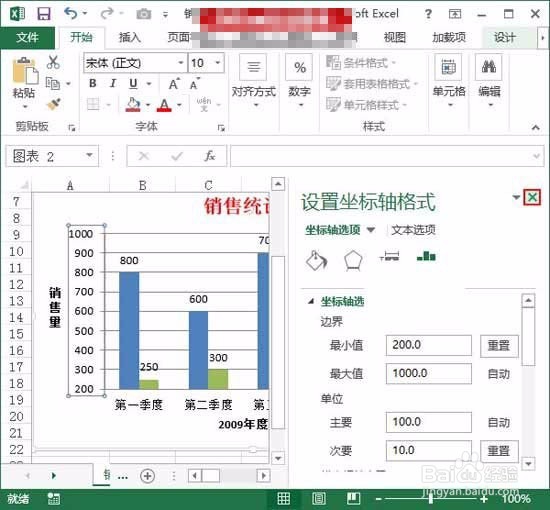 4/6
4/6返回工作表查看修改后的图表效果。
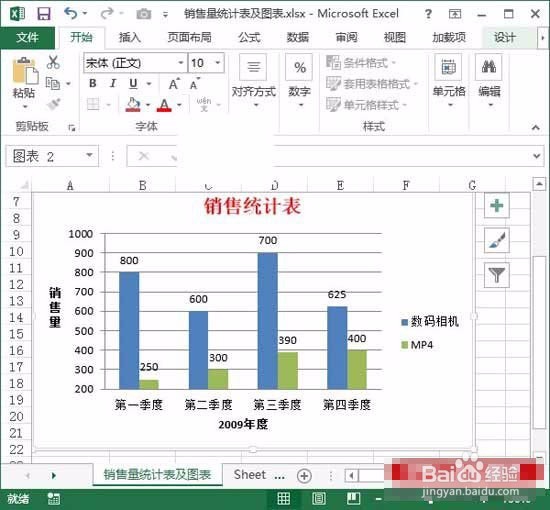 5/6
5/6接下来就是这个样子了
 6/6
6/6是不是很简单,快点动起来,学无止境
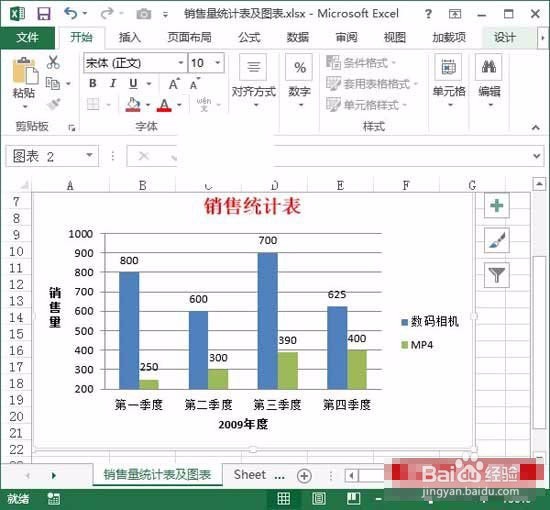 EXCEL软件
EXCEL软件 版权声明:
1、本文系转载,版权归原作者所有,旨在传递信息,不代表看本站的观点和立场。
2、本站仅提供信息发布平台,不承担相关法律责任。
3、若侵犯您的版权或隐私,请联系本站管理员删除。
4、文章链接:http://www.1haoku.cn/art_1160689.html
上一篇:WPS表格中怎样删除自动分页符的虚线
下一篇:如何开启小米有品的地理位置定位
 订阅
订阅